相信很多小伙伴都有在使用PR,在其中如何才能为视频添加拱形遮罩框呢?方法很简单,下面小编就来为大家介绍。
具体如下:
-
1. 首先,任意打开一个PR项目,然后新建一个序列,在其中导入我们需要的素材。
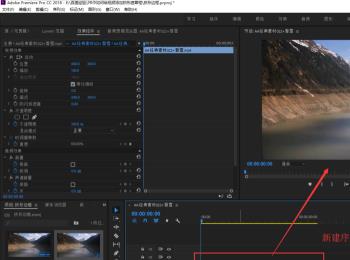
-
2. 接着,找到PR项目管理窗口,右键任意空白处,单击鼠标右键,在弹出选项中依次点击“新建项目”-“黑场视频”。然后将新建的黑场视频拖至视频轨道2,使其与素材时间线齐平。
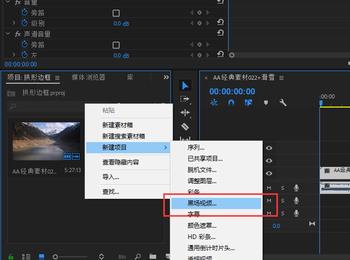
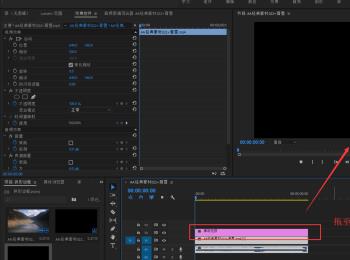
-
3. 将效果中生成的网格效果拖到视频轨道2的黑场视频上,使黑场视频具有网格效果。
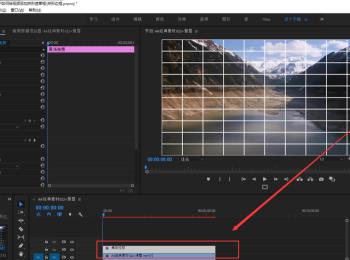
-
4. 接着,将效果控件打开,在其中将网格效果的锚点与边角数值根据需要调整好,然后设置边框并将“反转网格”选项勾选,具体效果如下图所示:
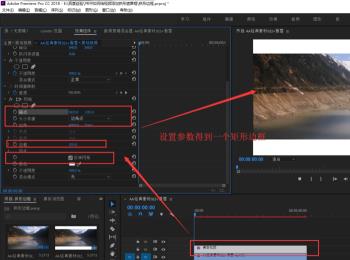
-
5. 在效果搜索栏中输入“球面化效果”并搜索,将搜索结果中的“球面化效果”选中,然后将其添加到黑场视频上。

-
6. 最后,在效果控件中找到球面化效果,将球面化效果的半径调整为一个合适的数值,最终效果如下图所示:
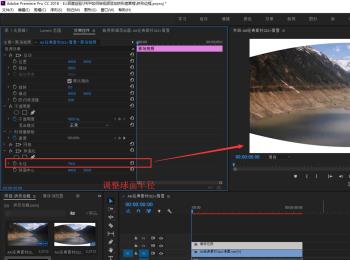
-
以上就是小编为大家介绍的使用PR为视频添加拱形遮罩框的方法,希望能帮到你~
